finestre11 è disponibile da alcuni mesi e c'è a molto di cui puoi goderti l'ultimo sistema operativo Microsoft. Widget, layout Snap e miglioramenti per i tablet sono solo alcuni esempi. Oltre a ciò, però, ci sono molti trucchi che puoi trovare in Windows 11 che sono sotto il tuo naso.
Contenuti
- Aggiungi cartelle al menu Start
- Lascia che Windows migliori la tua esperienza audio
- Scorrimento dello sfondo su più finestre
- Rilassati e rilassati con le sessioni focus
- Utilizza la digitazione vocale per risparmiare tempo
- Altri trucchi di Windows 11
Ecco cinque dei migliori finestre11 trucchi che tutti dovrebbero conoscere.
Video consigliati
Aggiungi cartelle al menu Start

Come altri sistemi operativi Windows precedenti, Windows 11 dispone di un robusto sistema di esplorazione file e trascorrerai almeno parte del tuo tempo a esplorarli. Ma sapevi che in realtà esiste una scorciatoia per alcune delle tue cartelle preferite? In
Imparentato
- Dimentica l'RTX 4060: ecco invece 5 GPU che dovresti acquistare
- Windows 11 sta per rendere le periferiche RGB molto più facili da usare
- Microsoft Teams sta ottenendo nuovi strumenti di intelligenza artificiale e sono gratuiti
Basta aprire l'app delle impostazioni di Windows 11 con Tasto Windows + IO e poi vai a Personalizzazione. Da lì, scegli Inizio e poi cercare il Cartelle opzione. Puoi quindi scegliere quali cartelle desideri aggiungere al menu Start. L'elenco include documenti, download, musica, immagini, video, reti e persino la tua cartella personale. Dopo aver selezionato quelli che desideri aggiungere, appariranno proprio accanto al pulsante di accensione, a portata di mouse.
Lascia che Windows migliori la tua esperienza audio
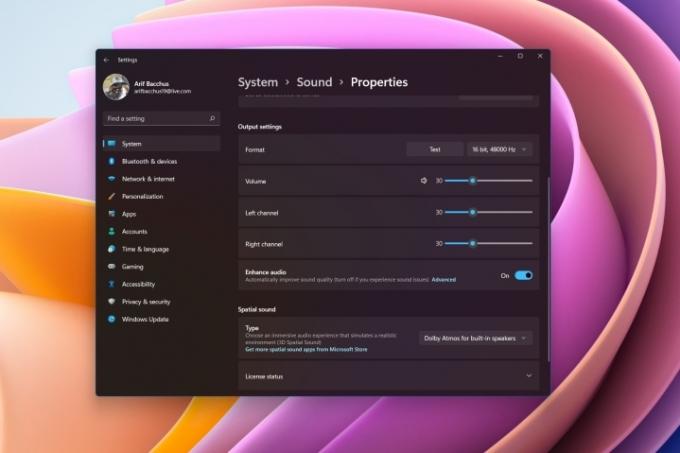
Ascolti molta musica sul tuo PC? O forse stai effettuando molte chiamate audio e desideri un'esperienza migliore per poter ascoltare meglio i tuoi colleghi? Bene, Windows 11 ha molte nuove modalità audio che puoi sfruttare per migliorare questa esperienza. Ciò dipende ovviamente dal tuo hardware, ma la maggior parte degli altoparlanti e dei PC moderni rilasciati negli ultimi due anni dovrebbero avere questa opzione disponibile.
Puoi arrivare a questi da Impostazioni > Sistema > Suono. Seleziona gli altoparlanti, quindi scorri verso il basso nell'elenco. Dovresti vedere un Migliora l'audio opzione. Assicurati di controllare l'interruttore a levetta e sarai a posto. Se riscontri problemi, puoi sempre disattivarlo. Oltre a ciò, qui puoi giocare anche con altre impostazioni audio, come attivare l'audio mono, scegliere vari potenziamenti, equalizzazione e altro.
Scorrimento dello sfondo su più finestre

Multitasking in Windows 11 o utilizzo di funzionalità come Snap Layouts? Bene, in realtà c'è una funzionalità interessante in Windows che potrebbe aiutarti a potenziare un po' di più il tuo multitasking affiancato. È noto come scorrimento dello sfondo. Come suggerisce il nome, con questo puoi scorrere le finestre in cui non sei attivo semplicemente passando il mouse su quella finestra senza fare clic su di essa.
Di solito, questa funzione viene abilitata automaticamente, ma non è sempre così. Puoi verificare che funzioni per te andando su Impostazioni > Bluetooth e dispositivi > Topo. Da lì, assicurati che Scorri le finestre inattive quando passi il mouse sopra di esse l'opzione è selezionata.
Rilassati e rilassati con le sessioni focus
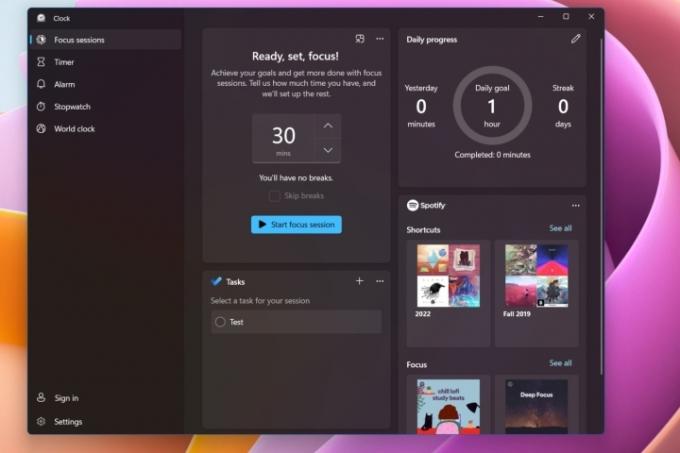
Potresti avere familiarità con prodotti come Headspace, dove puoi ascoltare musica rilassante e ricevere altri consigli su come calmarti durante una giornata impegnativa. Tuttavia, Windows 11 ha una funzionalità nativa come questa nota come Sessioni focali. Puoi usarlo per aiutarti a migliorare il tuo benessere. È integrato direttamente nell'app Orologio e non costa nulla in più.
Per accedervi, apri l'app Orologio su Windows 11. Da lì, scegli Sessioni focali dall'alto seguito da Iniziare. È quindi possibile controllare il Progresso quotidiano sezione e fare clic sull'icona della penna per programmare un periodo di tempo ogni giorno per la messa a fuoco. Puoi anche mettere a fuoco manualmente scegliendo Avvia la sessione di focus opzione. C'è anche un'opzione aggiuntiva disponibile per connettere il tuo account Spotify e Windows ti suggerirà la musica da ascoltare durante una sessione di concentrazione.
Utilizza la digitazione vocale per risparmiare tempo
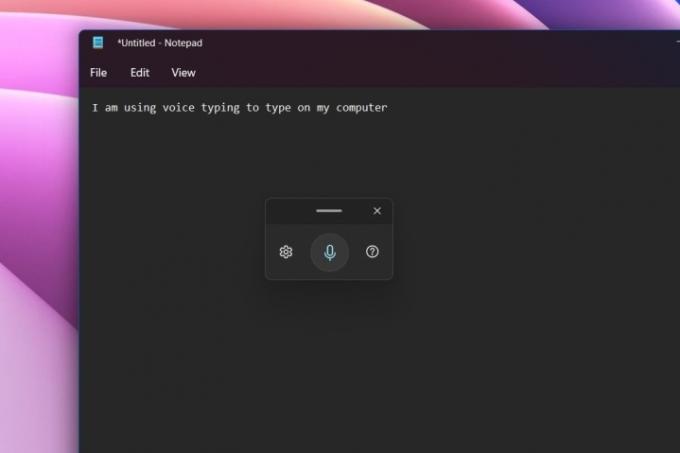
Potresti essere abituato a usare la tua voce per rispondere ai messaggi sul tuo iPhone o Androide dispositivo, ma sapevi che anche Windows ha questo integrato? Puoi utilizzare la funzione di digitazione vocale integrata per evitare di digitare sulla tastiera, soprattutto durante una giornata impegnativa. Anche questa è un'ottima funzionalità di accessibilità, poiché aiuta chiunque con mobilità ridotta a digitare molto più facilmente.
La digitazione vocale funziona in qualsiasi app e anche nelle app di sistema. Tutto quello che devi fare è evocarlo premendo Tasto Windows+H. Puoi quindi fare clic sull'icona del microfono nella finestra pop-up visualizzata e iniziare a parlare. Windows prenderà la tua voce e la trasformerà in parole. Puoi fare clic sull'icona delle impostazioni nel popup per aggiungere la punteggiatura automatica o visualizzare automaticamente la digitazione vocale nelle caselle di testo.
Altri trucchi di Windows 11
Abbiamo scoperto cinque dei nostri trucchi preferiti di Windows 11, ma c'è di più! Dai un'occhiata al nostro tasti rapidi che puoi sfruttare per risparmiare tempo durante l'utilizzo
Raccomandazioni degli editori
- Classifica tutte le 12 versioni di Windows, dalla peggiore alla migliore
- ChatGPT ora può generare gratuitamente chiavi Windows 11 funzionanti
- Ecco 5 GPU che dovresti acquistare al posto dell'RTX 4060 Ti
- Windows AI Copilot sarà lo strumento di accessibilità per PC definitivo?
- La nuova app Backup di Windows 11 prende altro spunto dal Mac
Migliora il tuo stile di vitaDigital Trends aiuta i lettori a tenere d'occhio il frenetico mondo della tecnologia con tutte le ultime notizie, divertenti recensioni di prodotti, editoriali approfonditi e anteprime uniche nel loro genere.



